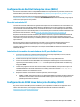User's guide
● Tarjeta gráca con salida DisplayPort: si la tarjeta gráca tiene cuatro conectores DisplayPort, puede
conectar un monitor a cada uno de ellos. Utilice los adaptadores adecuados si es necesario.
● Tarjeta gráca con salida DVI: si tiene una tarjeta gráca con dos conectores DVI, puede conectar un
monitor a cada uno de ellos. Utilice los adaptadores adecuados si es necesario.
NOTA: Los modelos que tienen solo un puerto DVI siempre tienen una opción de salida para una
segunda tarjeta gráca (DisplayPort o VGA).
Muchas tarjetas de grácos poseen más de dos salidas para monitores pero limitan el uso sólo para dos
a la vez. Consulte la documentación de la tarjeta gráca o busque información sobre la tarjeta según el
procedimiento indicado en Correspondencia de tarjetas de grácos con conectores de monitores
en la página 12.
En un sistema con dos conexiones DVI, el número de puerto 1 indica el monitor principal, que es donde
aparece la pantalla BIOS POST después del inicio del sistema. (Sólo una tarjeta se utiliza durante BIOS
POST, a menos que cambie la conguración de BIOS.)
● Tarjeta de grácos con salidas VGA y DL-DVI: si el equipo no tiene una tarjeta gráca PCIe sino uno o más
conectores SVGA y/o DL-DVI, puede conectar un monitor a cada salida.
● Tarjeta de grácos con salida DMS-59: si el equipo tiene una tarjeta gráca PCIe con un conector
DMS-59, utilice el adaptador adecuado para conectar su monitor.
Hay disponibles adaptadores para conectar a la salida DMS-59 dos monitores DVI o VGA.
Conexión y conguración de los monitores
NOTA: Las tarjetas de grácos compatibles normalmente admiten por lo menos dos monitores, según se
muestra en esta sección; algunas tarjetas de grácos compatibles admiten más monitores. Consulte la
documentación de la tarjeta de grácos para obtener más detalles.
1. Conecte los adaptadores de cable del monitor (si es necesario) al equipo y, a continuación, conecte los
cables del monitor adecuados a los adaptadores o directamente a la tarjeta gráca.
Agregar monitores 13